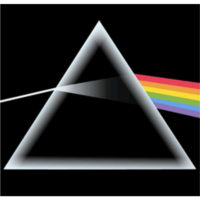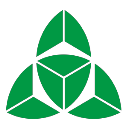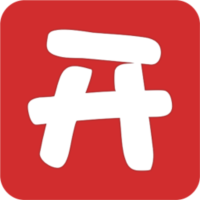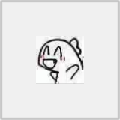lemon测评软件
1.2大小:12.1M更新:2018-12-04
类别:教育学习系统:WinAll,WinXP,Win7
分类

大小:12.1M更新:2018-12-04
类别:教育学习系统:WinAll,WinXP,Win7
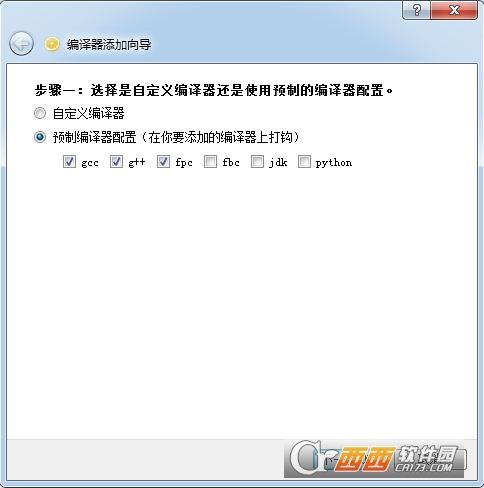
lemon测评软件是一款可以支持多个编译器的简易OI竞赛测试环境,兼容性和实用性要比Cena效果更好,更快更稳定。Lemon评测系统可以帮助大家爱生成试题,还可以自动判断正误得分,有需要的朋友欢迎使用。
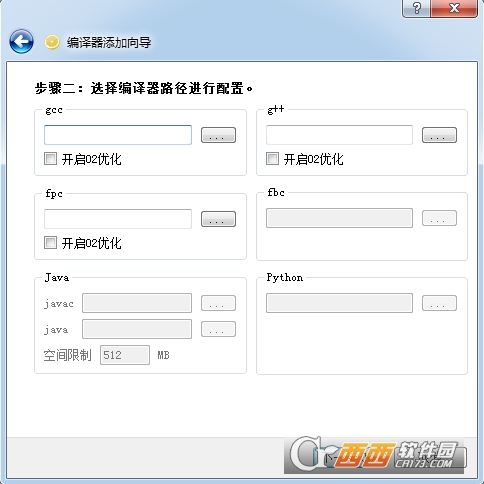
Step 1.) 双击安装目录下lemon.exe
Step 2.)
选择你要使用的编译器 | 这里使用gcc和g++作为c/cpp的编译器
Step 3.) 选择编译器目录 | 这里选用dev-cpp里的编译器,64bit系统的默认目录在C:\Program Files (x86)\Dev-Cpp\MinGW64\bin,32bit应该在C:\Program Files\Dev-Cpp\MinGW64\bin
----------安装及编译器配置教程到此结束
----------添加比赛,试题及评测选手程序
Step 1.) 添加比赛,填写比赛信息,选择比赛文件目录
Step 2.) 打开比赛目录,内有source目录用来存放选手文件,data目录用来存放试题数据或者自定义校验器
Step 3.) 打开data目录,新建一个文件夹,取名为试题名字,在内放上测试数据(注意数据命名:测试点x的输入数据为x.in,输出为x.out,这样方便自动添加),像这样放好哦qwq(那个cmd文件不是测试数据)
Step 4.) 打开source目录,新建文件夹,取名为选手名字,在内放上选手的源程序(对于每道题的程序命名:题目为x的程序的源文件在选手目录下应该为x.c/x.cpp/x.pas)
Step 5.) 来到lemon软件的"试题"选项卡,单击工具栏--控制--自动添加试题,在这里就可以看到你刚才创建的试题了
Step 6.) 根据需求自己配置试题的测试选项(lemon支持标准输入输出,也支持自定义校验器及部分)
Step 7.) 来到"选手"选项卡,单击界面右下方"刷新"按钮,就可以在主界面内看到选手的名称了
Step 8.) 单击"测试全部"按钮即可来到测试界面,也可以选择选手单独测试
Step 9.) 测试完毕后,可以根据选手的成绩,时间,名称进行排序,双击选手名称也可以看到选手的个人详情
Step 10.)单击工具栏中的"控制"--"导出成绩"即可看到html格式的成绩单
会课学生版电脑版教育学习M3.9.6
查看广东视频教育网一师一优课晒课平台(登陆待提交)教育学习.21M官方最新版
查看光学助手教育学习.21M.1官方版
查看课外网平台教育学习M1.1官方版
查看开十二本地功能增强程序教育学习M1.17.8.1官方版
查看有师学习软件教育学习Mv1.6
查看湖南执法证考试网上自测平台教育学习.89M官方最新版
查看开学第一课武以振魂观后感作文教育学习.11M
查看21天免费精通新概念英语(带真人语音)教育学习MV1.2 绿色特别版
查看终极排课4官方版教育学习Mv4.16.1.49
查看广西教育厅收发文管理信息系统教育学习.39M官方最新版
查看NB小学科学Mac版教育学习Mv1.0.4 官方版
查看励志君网页版教育学习.00M官方版
查看云立方e授课教育学习Mv3.0.0官方版
查看部编二上道德与法治课本教育学习M最新教材
查看微课掌上通网页版教育学习M免费版登陆
查看英语作文智能批改小助手教育学习M
查看全国硕士研究生招生考试网上调剂系统教育学习.07M官方最新版
查看新型智力七巧板演示软件教育学习.84MV8.0.22.0绿色版
查看少儿启蒙顶呱呱教育学习MV3.1官方版
查看TvToo学习娱乐空间最新版教育学习MV3.8.1.1
查看大嘴法语学习软件教育学习M5.0官方版
查看Feurio教育学习MV1.6.8 汉化特别版
查看米猪云课PC版教育学习M2.1.5官方版
查看点击查看更多